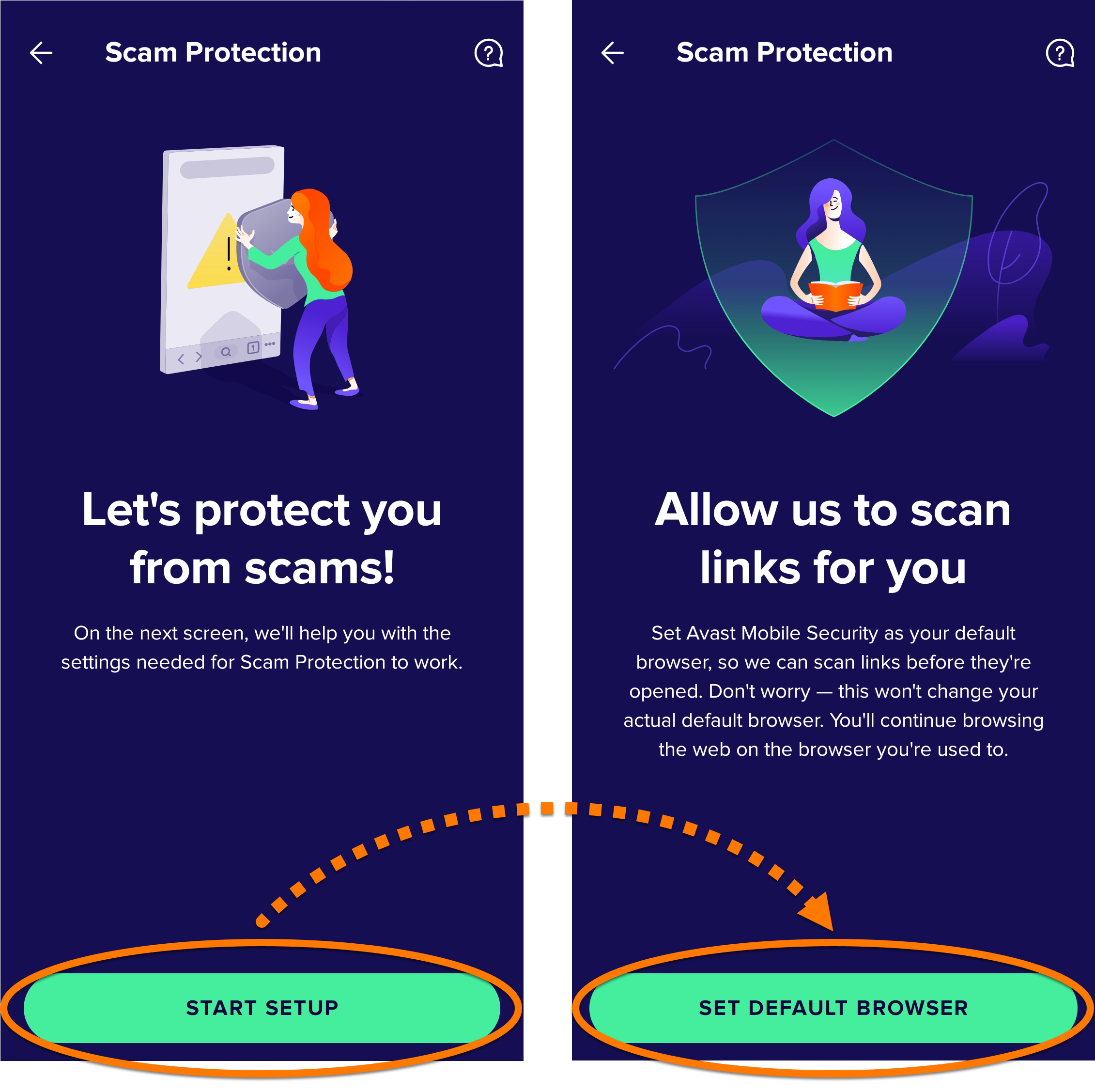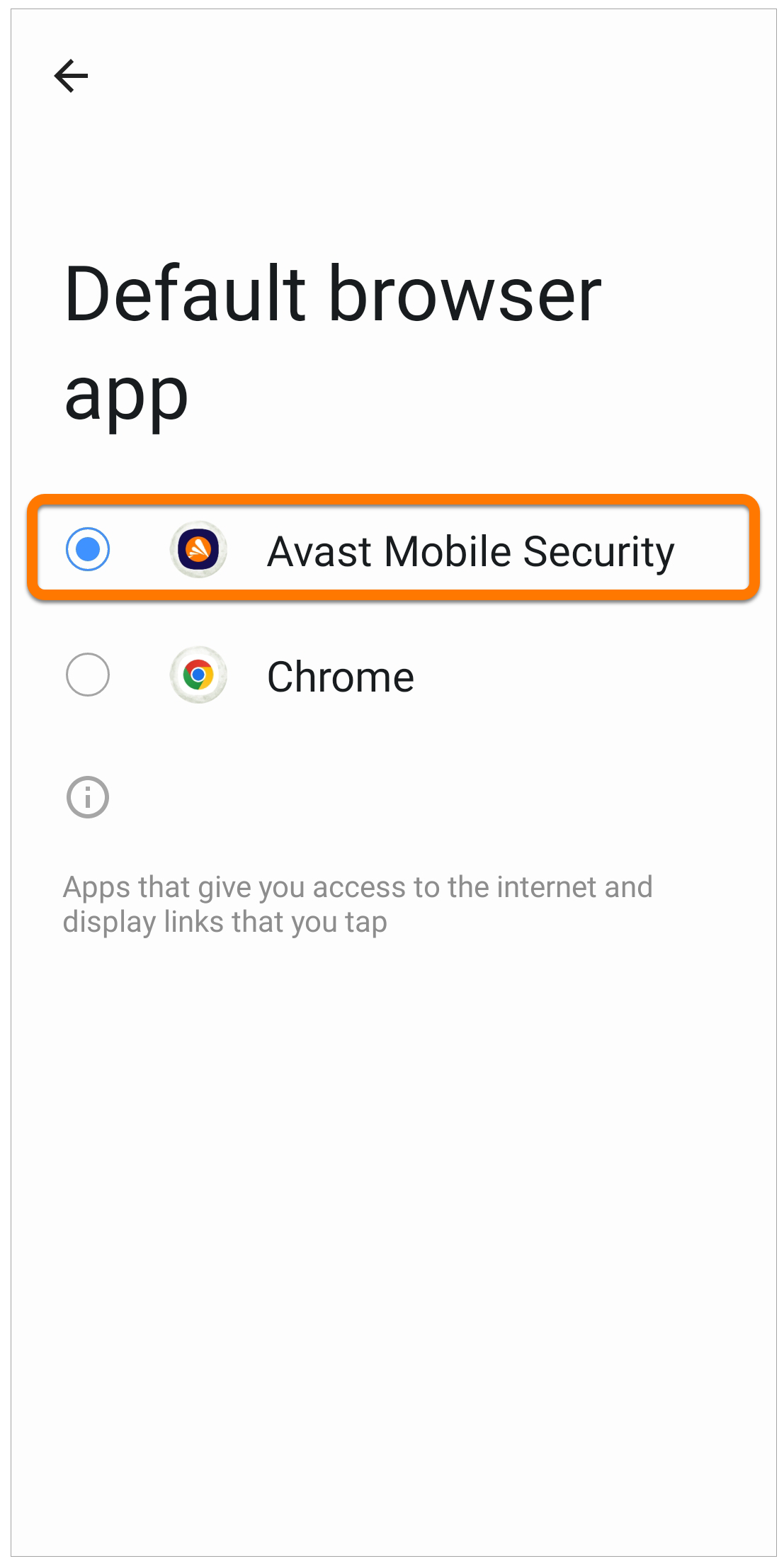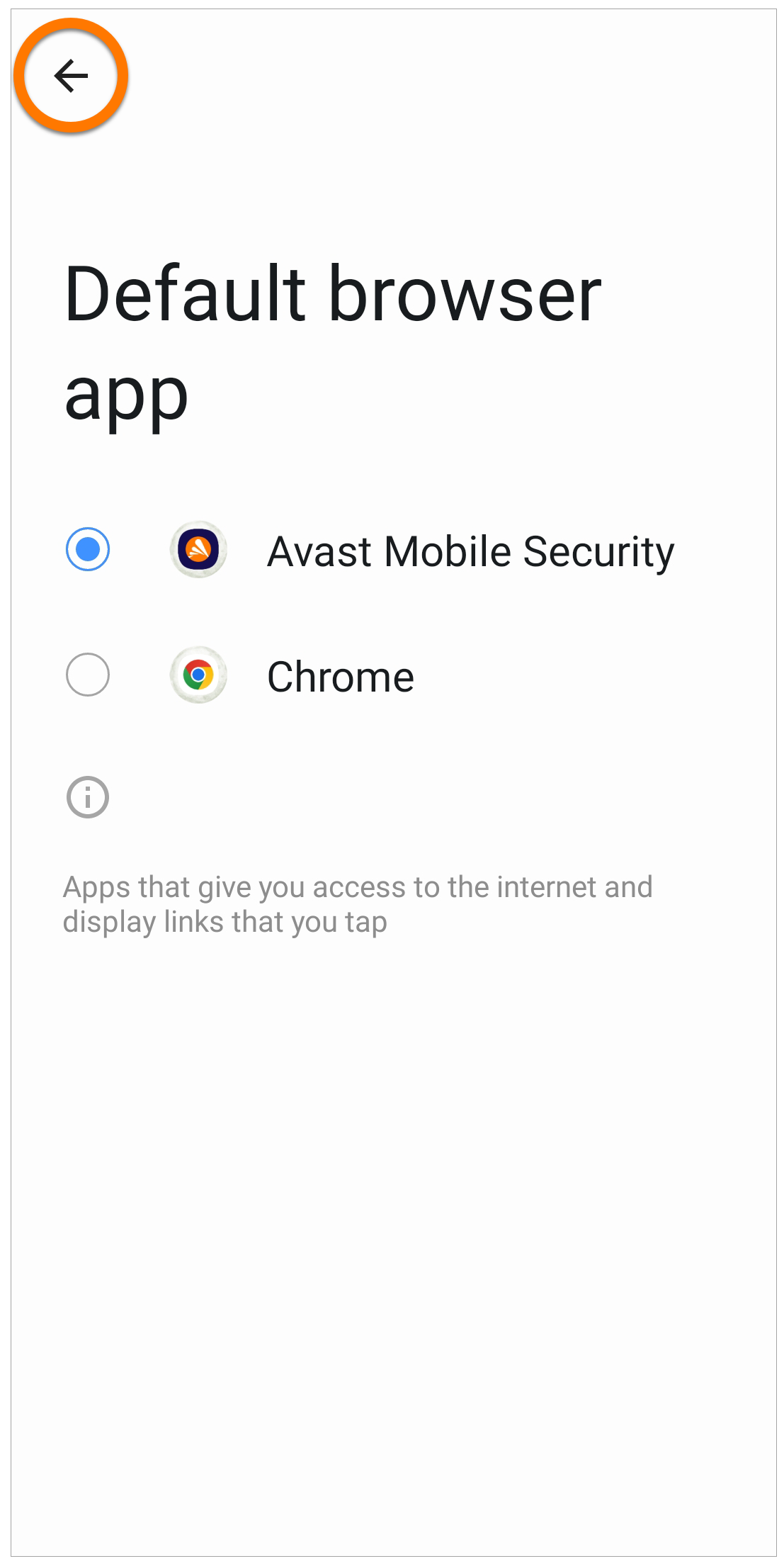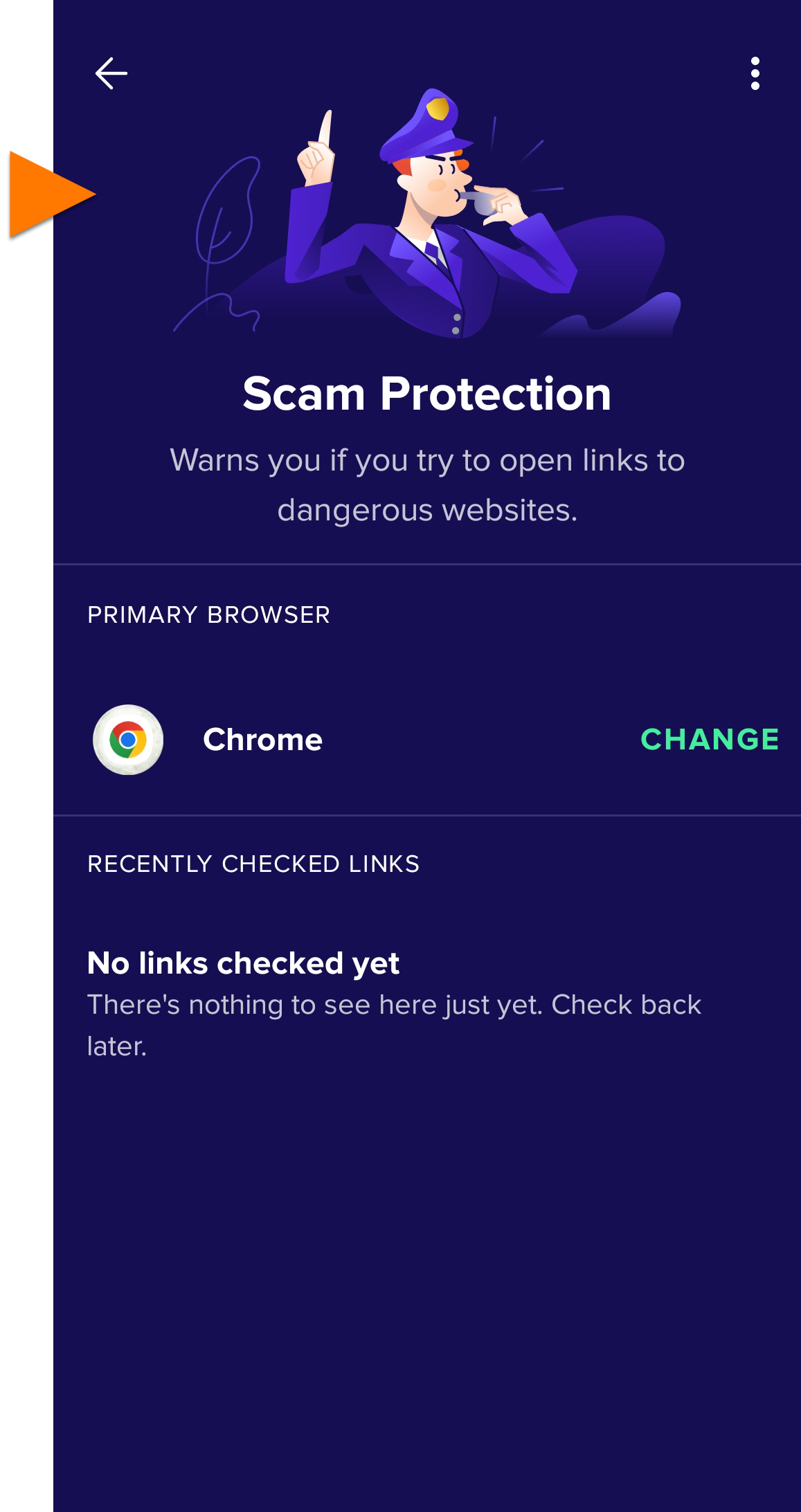W tym artykule wyjaśniono, jak rozwiązać problemy z funkcją Ochrona przed oszustwami w aplikacji Avast Mobile Security na urządzeniach Huawei. Aby rozwiązać problemy z funkcją Ochrona przed oszustwami, wykonaj czynności opisane w odpowiednich sekcjach poniżej:
Konfiguracja funkcji Ochrona przed oszustwami
- Otwórz aplikację Avast Mobile Security i dotknij kolejno opcji
 Poznaj ▸ Ochrona przed oszustwami.
Poznaj ▸ Ochrona przed oszustwami.
- Jeśli zostanie wyświetlony monit, dotknij opcji Rozpocznij konfigurację ▸ Ustaw domyślną przeglądarkę, aby otworzyć Ustawienia urządzenia z systemem Android.
- W menu Ustawienia wybierz kolejno opcje Aplikacje ▸ Domyślne aplikacje ▸ Aplikacja przeglądarki.
- Wybierz aplikację Avast Mobile Security jako domyślną przeglądarkę. To wymaganie jest tylko formalnością systemową, aby program Avast Mobile Security mógł skanować urządzenie w poszukiwaniu zagrożeń. Po sprawdzeniu łącze zostanie otwarte w preferowanej przeglądarce.
- Kliknij strzałkę wstecz, aby powrócić do aplikacji Avast Mobile Security.
- Jeśli widzisz ekran Ochrona przed oszustwami, to oznacza, że funkcja jest włączona.
Jeśli chcesz pozostawić funkcję Ochrona przed oszustwami włączoną, zapoznaj się z następną sekcją.
Zawsze wybieraj aplikację Avast Mobile Security
Gdy pojawi się okno dialogowe Wykonaj czynność przez dotyczące otwarcia łącza, wybierz opcję Avast Mobile Security i dotknij pozycji Zawsze. Jeśli opcja Avast Mobile Security nie jest dostępna, zapoznaj się z sekcją Jednorazowy wybór innej aplikacji.
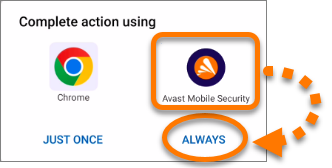
Funkcja Ochrona przed oszustwami jest włączona, a łącze otwiera się w preferowanej przez Ciebie przeglądarce (np. Chrome).
Rozwiązywanie problemów
Jeśli funkcja Ochrona przed oszustwami została prawidłowo skonfigurowana w ustawieniach urządzenia, ale jest wyłączona, spróbuj zastosować następujące możliwe rozwiązania:
- Odinstalowanie i ponowne zainstalowanie aplikacji Avast Mobile Security
- Wywołanie dolnego okna dialogowego
- Jednorazowy wybór innej aplikacji
Odinstalowanie i ponowne zainstalowanie aplikacji Avast Mobile Security
Aby rozwiązać problemy, które mogą być spowodowane nieprawidłową konfiguracją, wykonaj poniższe kroki:
- Odinstaluj, ponownie zainstaluj i ponownie aktywuj aplikację Avast Mobile Security.
- Wykonaj kroki opisane w powyższej sekcji Konfiguracja funkcji Ochrona przed oszustwami.
- Przejdź do innej aplikacji (np. do aplikacji poczty elektronicznej) i spróbuj otworzyć łącze zewnętrzne.
- Gdy pojawi się okno dialogowe Wykonaj czynność przez, wybierz opcję Avast Mobile Security i dotknij pozycji Zawsze. Jeśli opcja Avast Mobile Security nie jest dostępna, zapoznaj się z sekcją Jednorazowy wybór innej aplikacji.
Aby potwierdzić, czy Ochrona przed oszustwami jest włączona, przejdź kolejno do sekcji ![]() Poznaj ▸ Ochrona przed oszustwami.
Poznaj ▸ Ochrona przed oszustwami.
Wywołanie dolnego okna dialogowego
Jeśli wybrano opcję Zawsze w przypadku innej przeglądarki, wykonaj poniższe kroki, aby ponownie wywołać okno dialogowe Wykonaj czynność przez:
- Zainstaluj inną przeglądarkę (np. darmową aplikację Avast Secure Browser). Instrukcje dotyczące instalacji znajdują się w następującym artykule: Instalowanie przeglądarki Avast Secure Browser.
- Przejdź do innej aplikacji (np. do aplikacji poczty elektronicznej) i spróbuj otworzyć łącze zewnętrzne.
- Gdy pojawi się okno dialogowe Wykonaj czynność przez, wybierz opcję Avast Mobile Security i dotknij pozycji Zawsze. Jeśli opcja Avast Mobile Security nie jest dostępna, zapoznaj się z sekcją Jednorazowy wybór innej aplikacji.
- Wykonaj kroki opisane w powyższej sekcji Konfiguracja funkcji Ochrona przed oszustwami.
Aby potwierdzić, czy Ochrona przed oszustwami jest włączona, przejdź kolejno do sekcji ![]() Poznaj ▸ Ochrona przed oszustwami.
Poznaj ▸ Ochrona przed oszustwami.
Wybierz jednorazowo inną aplikację
Jeśli w oknie dialogowym Wykonaj czynność przez nie była dostępna opcja Avast Mobile Security, wykonaj poniższe kroki:
- Opcjonalnie możesz odinstalować aplikację Avast Mobile Security.
- Zainstaluj inną przeglądarkę (np. darmową aplikację Avast Secure Browser). Instrukcje dotyczące instalacji znajdują się w następującym artykule: Instalowanie przeglądarki Avast Secure Browser.
- Przejdź do innej aplikacji (np. do aplikacji poczty elektronicznej) i spróbuj otworzyć łącze zewnętrzne.
- Gdy pojawi się okno dialogowe Wykonaj czynność przez, wybierz opcję Avast Secure Browser i dotknij pozycji Tylko raz. Przy następnym otwarciu łącza okno dialogowe pojawi się ponownie.
- Jeśli odinstalowano Avast Mobile Security, zainstaluj ponownie i aktywuj ponownie tę aplikację.
- Przejdź do innej aplikacji (np. do aplikacji poczty elektronicznej) i spróbuj otworzyć łącze zewnętrzne.
- Gdy pojawi się okno dialogowe Wykonaj czynność przez, wybierz opcję Avast Mobile Security i dotknij pozycji Zawsze.
- Wykonaj kroki opisane w powyższej sekcji Konfiguracja funkcji Ochrona przed oszustwami.
Aby potwierdzić, czy Ochrona przed oszustwami jest włączona, przejdź kolejno do sekcji ![]() Poznaj ▸ Ochrona przed oszustwami.
Poznaj ▸ Ochrona przed oszustwami.
- Avast Mobile Security 24.x dla systemu Android
- Google Android 9.0 (Pie, API 28) lub nowszy
Zaktualizowano dnia: 16.11.2022